Subir documentos PDF sin conexión
Después de haber trabajado con archivos PDF sin conexión, el Sin Conexión panel aparecerá en el lado izquierdo la próxima vez que se conecte a iManage Work.
La siguiente figura muestra lo siguiente:
Los dos primeros elementos muestran el documento de Registro de Cliente que se guardó en dos ubicaciones diferentes de iManage Work utilizando la opción de configuración sin conexión Guardar Como .
El tercer elemento muestra que el usuario realizó cambios en la versión 1 del documento de Registro de Cliente (mediante la opción Guardar Como Nueva Versión sin conexión) y por lo tanto el símbolo + se anexa al número de versión.
El cuarto elemento muestra una actividad similar a la tercera donde se hicieron cambios a la versión 2.
El quinto elemento es un documento que fue verificado por el usuario cuando el usuario se desconectó.
Figura: Panel sin conexión
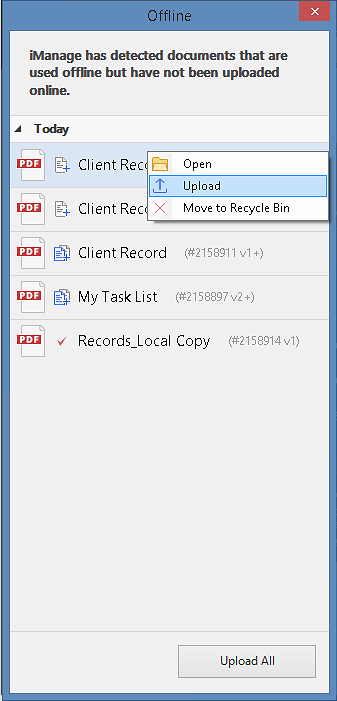
Haga clic con el botón derecho en cualquier documento. La siguiente opción está disponible en el menú de contenido:
Abrir: Visualice el documento y realice otros cambios si es necesario.
Subir: Suba el nuevo documento en iManage Work/asegúrese de que los cambios más recientes en el documento existente se registren. Los documentos que se cargan se quitan del Sin Conexión .
Mover a la Papelera de Reciclaje: Elimine el documento de la lista de documentos sin conexión.
De manera alternativa, haga clic en Subir Todo para subir todos los documentos de la lista. Aparecen cuadros de diálogo separados para cada documento en función del tipo de actividad de almacenamiento que realizó cuando estaba sin conexión. Aparece un mensaje que se realizo la carga de manera exitosa cuando se cargan todos los documentos.